在Win7 中,shutdown实现自动关机的方法
Win7环境下如何设置操作系统自动开机关机
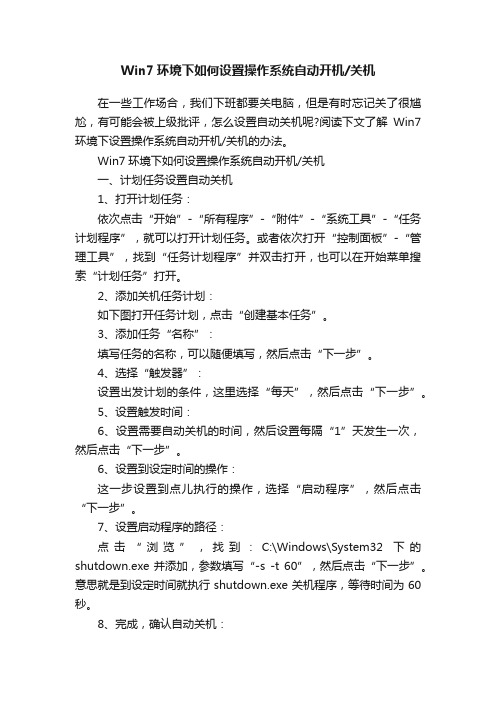
Win7环境下如何设置操作系统自动开机/关机在一些工作场合,我们下班都要关电脑,但是有时忘记关了很尴尬,有可能会被上级批评,怎么设置自动关机呢?阅读下文了解Win7环境下设置操作系统自动开机/关机的办法。
Win7环境下如何设置操作系统自动开机/关机一、计划任务设置自动关机1、打开计划任务:依次点击“开始”-“所有程序”-“附件”-“系统工具”-“任务计划程序”,就可以打开计划任务。
或者依次打开“控制面板”-“管理工具”,找到“任务计划程序”并双击打开,也可以在开始菜单搜索“计划任务”打开。
2、添加关机任务计划:如下图打开任务计划,点击“创建基本任务”。
3、添加任务“名称”:填写任务的名称,可以随便填写,然后点击“下一步”。
4、选择“触发器”:设置出发计划的条件,这里选择“每天”,然后点击“下一步”。
5、设置触发时间:6、设置需要自动关机的时间,然后设置每隔“1”天发生一次,然后点击“下一步”。
6、设置到设定时间的操作:这一步设置到点儿执行的操作,选择“启动程序”,然后点击“下一步”。
7、设置启动程序的路径:点击“浏览”,找到:C:\Windows\System32下的shutdown.exe并添加,参数填写“-s -t 60”,然后点击“下一步”。
意思就是到设定时间就执行shutdown.exe关机程序,等待时间为60秒。
8、完成,确认自动关机:确认设置的名称、触发器和操作,没问题点击“完成”就可以了。
二、BIOS设置自动开机1、开机进BIOS。
开机时按F10进入BIOS设置界面,在“Advanced Setup”中找到“BIOS Power-On”选项并按回车进入。
2、设置需要自动启动的日程,按上下键选择,左右键进行修改,Disable是禁用,Enable是启用,比如可以设置周一到周五,每天早上8:00开机。
设置好后按两下F10保存并退出,这样每天早上8:00你的电脑就可以定时开机啦。
END相关阅读:电脑自动关机解决办法介绍1、硬件方面自动关机最常见的原因是散热故障,电脑如果散热不好,导致整个硬件系统温度过高,CPU会自动进入保护模式,这时候就会自动关机。
windows7系统如何设置自动关机_windows教程

windows7系统如何设置自动关机_windows教程
在晚上下载电影什么的,如果担心开一整晚的电脑,浪费电之类的,我们可以设置自动关机。
那么windows7系统如何设置自动关机呢?接下来大家跟着小编一起来了解一下windows7系统设置自动关机的解决方法吧。
windows7系统设置自动关机方法
利用cmd命令
打开cmd窗口。
方法一:单击桌面左下角开始按钮,在搜索框中输入“cmd”
方法二:用快捷键“Win+R”调出运行对话框,输入“cmd”
在cmd窗口中输入“shutdown”,查看shutdown命令用法及参数
其中比较常用且重要的有以下几个:
shutdown参数
-s:表示关闭计算机
-r:表示关闭并重启计算机
-t:表示时间,以秒为单位(一小时则用-t 3600)
-a:表示终止系统关闭
我们测试一小时后关机,则应输入:shutdown -s -t 3600 注意有三个空格
回车后系统将在右下角提示关机任务提醒
若想取消关机任务,则在cmd窗口中输入:shutdown -a
6取消任务后,系统也会在桌面右下角提示任务取消信息
看过“windows7系统如何设置自动关机”的人还看了:
1.windows7电脑如何设置自动关机
2.win7自动关机命令怎么设置
3.win7系统自动关机怎么设置
4.Win7怎么设置自动关机
5.win7为什么自动关机
6.Win7怎么设置和取消电脑自动关机。
win7设置电脑自动关机

win7设置电脑自动关机•相关推荐win7设置电脑自动关机导语:通过设置电脑来实现自动关机,可以保证在电脑运行完指定程序或任务后实现节省电量的目的,同时也提高了工作的效率,避免了人工值守带来的不便。
下面是由小编为你整理的win7设置电脑自动关机,欢迎大家阅读。
点击“开始”菜单,选择“所有程序”,选择“附件”,再选择“系统工具”,最后选择“任务计划程序”:或者直接在开始菜单底部的“搜索程序和文件”文本框中输入“计划任务”并按回车,也可打开任务计划程序:在打开的"任务计划程序”窗口中,单击右侧的`“创建基本任务...”命令,打开“创建基本任务向导”窗口:在“创建基本任务”步骤中,在“名称”文本框中,输入该任务计划的名称,如“关机shutdown”,再单击“下一步”按钮:在“任务触发器”步骤中,选择合适的时间和频率,我们选择“每天”,这样在后面的步骤中才能选择固定的装机时间点,再单击“下一步”按钮:然后,设置你要自动关机的时间点,单击“下一步”按钮:在接下来的“操作”步骤中,选择“启动程序”单选项,,单击“下一步”按钮:在“程序或脚本”框中,输入“shutdown”这个命令,不要输入错误。
然后可在“添加参数”中输入你需要的参数,如我们输入“-s –t 60”(注意顺序)则表示提示1分钟倒计时关机,再单击“下一步”按钮;在最后的窗口中,显示这个计划任务的配置内容,无误后单击“完成”按钮:在返回的“任务计划程序”窗口中,我们可以看到我们刚刚创建的自动关机任务:然后,到了指定时间时会自动执行关机任务,并提前1分钟弹出提示(这个提示是因为我们刚刚的参数中输入了“-t 60”):【拓展】win7如何备份一、Windows自带的备份1、点击【开始】--打开右侧的【控制面板】2、进入控制面板页面后,点击【系统与安全】3、再打开的页面,点击备份和还原中的【备份您的计算机】4、进入页面后选择【设置备份】,进入如下页面,选择备份要保存的位置5、设置备份内容6、开始备份直到成功或者在第4那里选择左侧的【创建系统镜像】进入如下页面:选择需要备份的磁盘,开始备份待备份完成后会提示是否创建系统修复光盘,如果没有空光盘和刻录机直接选择“否”。
win7关机命令是什么
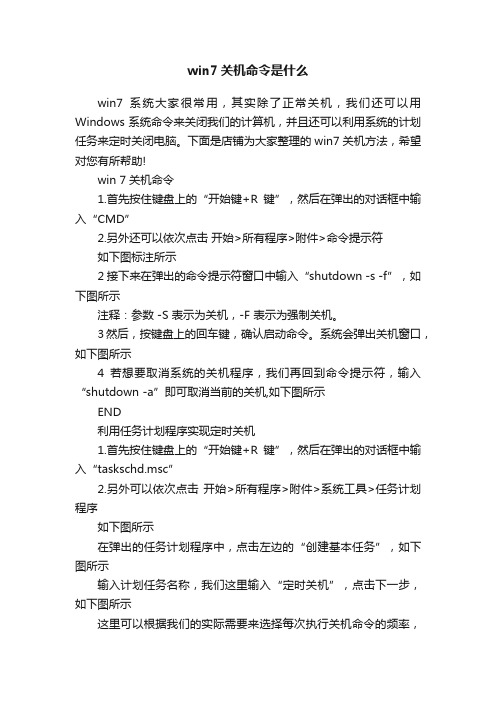
win7关机命令是什么win7系统大家很常用,其实除了正常关机,我们还可以用Windows系统命令来关闭我们的计算机,并且还可以利用系统的计划任务来定时关闭电脑。
下面是店铺为大家整理的win7关机方法,希望对您有所帮助!win 7关机命令1.首先按住键盘上的“开始键+R键”,然后在弹出的对话框中输入“CMD”2.另外还可以依次点击开始>所有程序>附件>命令提示符如下图标注所示2接下来在弹出的命令提示符窗口中输入“shutdown -s -f”,如下图所示注释:参数 -S 表示为关机,-F 表示为强制关机。
3然后,按键盘上的回车键,确认启动命令。
系统会弹出关机窗口,如下图所示4若想要取消系统的关机程序,我们再回到命令提示符,输入“shutdown -a”即可取消当前的关机,如下图所示END利用任务计划程序实现定时关机1.首先按住键盘上的“开始键+R键”,然后在弹出的对话框中输入“taskschd.msc”2.另外可以依次点击开始>所有程序>附件>系统工具>任务计划程序如下图所示在弹出的任务计划程序中,点击左边的“创建基本任务”,如下图所示输入计划任务名称,我们这里输入“定时关机”,点击下一步,如下图所示这里可以根据我们的实际需要来选择每次执行关机命令的频率,我们这里以每天为例。
点击下一步,如下图所示选择具体想要关机的时间,点击下一步,如下图所示接下来,我们选择“启动程序”,点击下一步,如下图所示1.在对话框中的程序或脚本下面输入关机命令“shutdown”,如下图标识1的地方2.接着在添加参数一栏,输入“-s -f”,如下图标识2的地方点击下一步,继续最后点击完成。
这样我们就把定时关机的计划任务设置完毕了。
我们还可以点击计划任务程序左边的“任务计划程序库”,找到我们刚刚所建立的定时关机计划任务,如下图所示在这里,我们可以对已经建立好的计划任务进行修改,删除操作。
win7电脑自动关机命令大全

在平时我们会需要⽤到电脑挂机下载或者处理其他任务,⽽⾃⼰要做其他事情的时候,需要电脑定时关机,今天就给⼤家分享关于windows系统的电脑⾃动关机命令⼤全。
电脑中Shutdown.exe程序就是处理关机等任务的,我们根本就不需要去下载第三⽅的定时⾃动关机软件。
以下命令适⽤于windows7、windowsxp、windows8、win10等windows所有系统。
⾃动定时关机命令⼤全 1、让电脑在指定时间⾃动关机命令:【at 22:00 shutdown -s】 2、让电脑在多少⼩时或者分钟后⾃动关机命令:【shutdown -s -t 3600】,提⽰:这⾥3600表⽰的秒数,3600秒则表⽰1个⼩时,前⾯的命令则是1⼩时后⾃动关机 3、取消⾃动关机命令:【shutdown -a】 定时⾃动关机命令怎么使⽤? 1、⾸先我们打开开始菜单---点击运⾏(可以⽤快捷键:窗⼝键+R),输⼊上⾯的⾃动关机命令 2、点击确定即可,稍后系统会提⽰,关机倒计时的'提⽰,win7不会提⽰,但会时间到了后⾃动关机。
在windows中可以查看我们设置的定时关机命令。
如何查看以设置的⾃动关机命令任务 1、⾸先打开开始菜单----点击控制⾯板----找到管理⼯具---点击任务计划程序 2、在任务计划⾥⾯会看到我们刚才添加的2点钟⾃动关机的命令,⼤家可以在这⾥删除⾃动关机命令,也可以使⽤上⾯所教的【shutdown -a】命令取消⾃动关机任务。
⾃动关机命令中参数是什么意思以下⾃动关机命令中的参数⼤家只需要了解下就可以了,我们⽇常是不会⽤到的,在上⾯已经教⼤家如何使⽤⾃动关机命令了。
1、shutdown -f :表⽰强制关闭所有程序; 2、shutdown -m:电脑名字,远程的计算机名;此命令可以控制局域⽹电脑关机 3、shutdown -i:显⽰图形⽤户界⾯ 4、shutdown -l:注销当前⽤户 5、shutdown -r:重启电脑 6、shutdown -t:设置时间 7、shutdown -c:提⽰的消息内容【win7电脑⾃动关机命令⼤全】。
window系统电脑定时关机指令
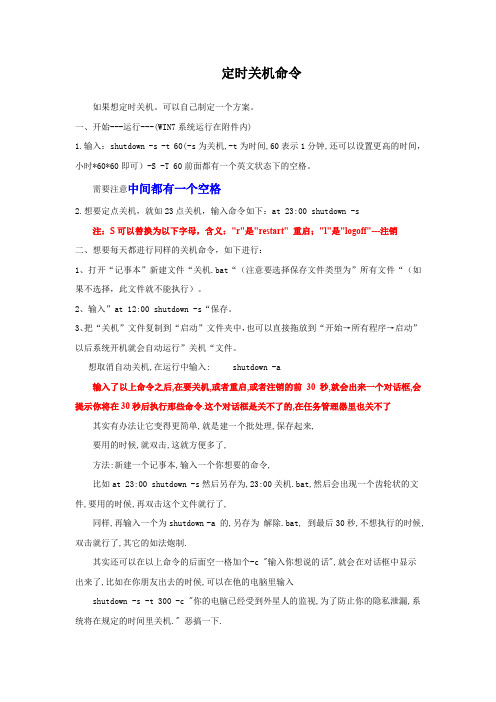
定时关机命令如果想定时关机。
可以自己制定一个方案。
一、开始---运行---(WIN7系统运行在附件内)1.输入:shutdown -s -t 60(-s为关机,-t为时间,60表示1分钟,还可以设置更高的时间,小时*60*60即可)-S -T 60前面都有一个英文状态下的空格。
需要注意中间都有一个空格2.想要定点关机,就如23点关机,输入命令如下:at 23:00 shutdown -s注:S可以替换为以下字母,含义:"r"是"restart" 重启;"l"是"logoff"---注销二、想要每天都进行同样的关机命令,如下进行:1、打开“记事本”新建文件“关机.bat“(注意要选择保存文件类型为”所有文件“(如果不选择,此文件就不能执行)。
2、输入”at 12:00 shutdown -s“保存。
3、把“关机”文件复制到“启动”文件夹中,也可以直接拖放到“开始→所有程序→启动”以后系统开机就会自动运行”关机“文件。
想取消自动关机,在运行中输入: shutdown -a输入了以上命令之后,在要关机,或者重启,或者注销的前30秒,就会出来一个对话框,会提示你将在30秒后执行那些命令.这个对话框是关不了的,在任务管理器里也关不了其实有办法让它变得更简单,就是建一个批处理,保存起来,要用的时候,就双击,这就方便多了,方法:新建一个记事本,输入一个你想要的命令,比如at 23:00 shutdown -s然后另存为,23:00关机.bat,然后会出现一个齿轮状的文件,要用的时候,再双击这个文件就行了,同样,再输入一个为shutdown -a 的,另存为解除.bat, 到最后30秒,不想执行的时候,双击就行了,其它的如法炮制.其实还可以在以上命令的后面空一格加个-c "输入你想说的话",就会在对话框中显示出来了,比如在你朋友出去的时候,可以在他的电脑里输入shutdown -s -t 300 -c "你的电脑已经受到外星人的监视,为了防止你的隐私泄漏,系统将在规定的时间里关机." 恶搞一下.。
win7自动开关机命令

输入cmd在cmd里再输入at 23:00 shutdown -s具体时间自己定设置一定时自动关机假如你需要电脑在20:20自动关机,那么只需要在“开始”菜单中选择“运行”,然后输入at 20:20 Shutdown -s,点击“确定”即可,必须先启动Task Scheduler服务。
这样当电脑系统时间到了20:20时,电脑就会自动出现“系统关机”的对话框,30秒以后就会自动关机,这30秒是为了让用户在关机前保存现在运行的工作,以免造成不必要的损失。
注意:-s参数是指本地计算机。
.设置二倒计时自动关机假如你需要电脑在10分钟以后自动关机,那么只需要在“开始”菜单中选择“运行”,然后输入Shutdown -s -t 600,点击“确定”即可。
这样电脑即开始倒计时,10分钟以后电脑将会自动关机。
注意:-t参数是倒计时自动关机的命令,600参数是10分钟即600秒。
.设置三取消自动关机假如你已经设置了自动关机,但又改变了主意,不必自动关机了,那么只需要在“开始”菜单中选择“运行”,然后输入Shutdown -a,点击“确定”即可。
这样即关闭了已经设置的自动关机。
注意:-a参数是取消自动关机的命令。
.设置四定时重新启动假如你需要电脑在20:20重新启动,那么只需要在“开始”菜单中选择“运行”,然后输入at 20:20 Shutdown -r,点击“确定”即可。
这样当电脑系统时间到了20:20时,电脑就会自动重新启动了。
注意:-r参数是重新启动的命令。
.设置五倒计时重新启动假如你需要电脑在10分钟以后重新启动,那么只需要在“开始”菜单中选择“运行”,然后输入。
Shutdown -r -t 600,点击“确定”即可。
这样电脑即开始倒计时,10分钟以后电脑将会重新启动.设置六自动关机&重新启动之前提示。
win7自动关机命令

输入cmd在cmd里再输入 at 23:00 shutdown -s具体时间自己定设置一定时自动关机假如你需要电脑在20:20自动关机,那么只需要在“开始”菜单中选择“运行”,然后输入at 20:20 Shutdown -s,点击“确定”即可,必须先启动Task Scheduler服务。
这样当电脑系统时间到了20:20时,电脑就会自动出现“系统关机”的对话框,30秒以后就会自动关机,这30秒是为了让用户在关机前保存现在运行的工作,以免造成不必要的损失。
注意:-s参数是指本地计算机。
.设置二倒计时自动关机假如你需要电脑在10分钟以后自动关机,那么只需要在“开始”菜单中选择“运行”,然后输入Shutdown -s -t 600,点击“确定”即可。
这样电脑即开始倒计时,10分钟以后电脑将会自动关机。
注意:-t参数是倒计时自动关机的命令,600参数是10分钟即600秒。
.设置三取消自动关机假如你已经设置了自动关机,但又改变了主意,不必自动关机了,那么只需要在“开始”菜单中选择“运行”,然后输入Shutdown -a,点击“确定”即可。
这样即关闭了已经设置的自动关机。
注意:-a参数是取消自动关机的命令。
.设置四定时重新启动假如你需要电脑在20:20重新启动,那么只需要在“开始”菜单中选择“运行”,然后输入at 20:20 Shutdown -r,点击“确定”即可。
这样当电脑系统时间到了20:20时,电脑就会自动重新启动了。
注意:-r参数是重新启动的命令。
.设置五倒计时重新启动假如你需要电脑在10分钟以后重新启动,那么只需要在“开始”菜单中选择“运行”,然后输入。
Shutdown -r -t 600,点击“确定”即可。
这样电脑即开始倒计时,10分钟以后电脑将会重新启动.设置六自动关机&重新启动之前提示。
如何用shutdown实现自动关机
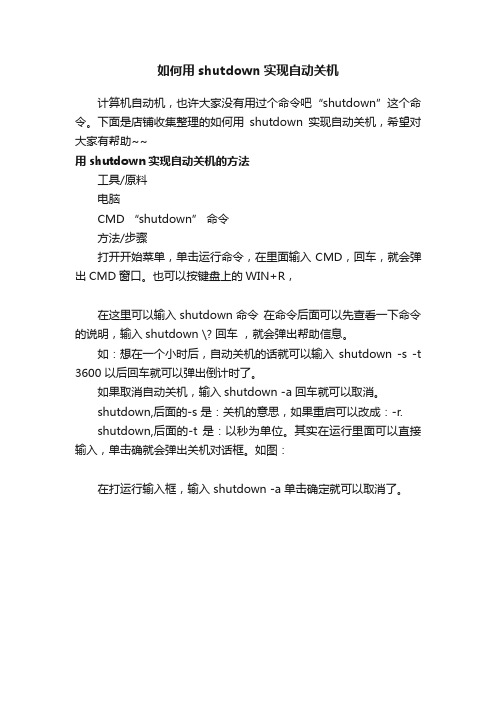
如何用shutdown实现自动关机
计算机自动机,也许大家没有用过个命令吧“shutdown”这个命令。
下面是店铺收集整理的如何用shutdown实现自动关机,希望对大家有帮助~~
用shutdown实现自动关机的方法
工具/原料
电脑
CMD “shutdown” 命令
方法/步骤
打开开始菜单,单击运行命令,在里面输入CMD,回车,就会弹出CMD窗口。
也可以按键盘上的WIN+R,
在这里可以输入shutdown命令在命令后面可以先查看一下命令的说明,输入shutdown \? 回车,就会弹出帮助信息。
如:想在一个小时后,自动关机的话就可以输入shutdown -s -t 3600 以后回车就可以弹出倒计时了。
如果取消自动关机,输入shutdown -a 回车就可以取消。
shutdown,后面的-s 是:关机的意思,如果重启可以改成:-r.
shutdown,后面的-t 是:以秒为单位。
其实在运行里面可以直接输入,单击确就会弹出关机对话框。
如图:
在打运行输入框,输入 shutdown -a 单击确定就可以取消了。
win7定时关机怎么设置
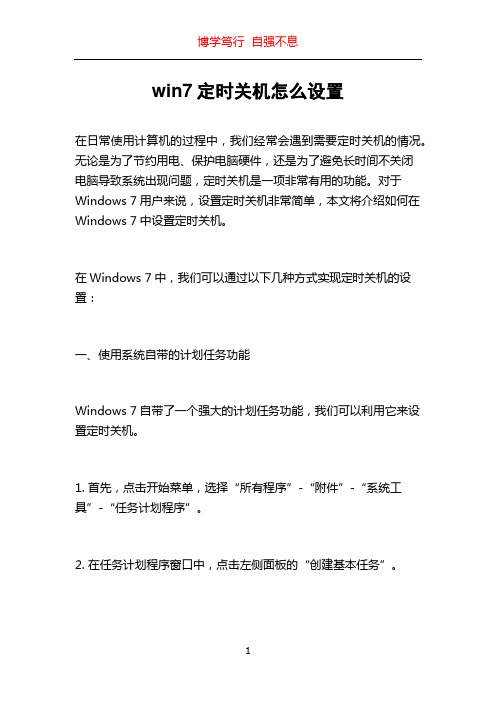
win7定时关机怎么设置在日常使用计算机的过程中,我们经常会遇到需要定时关机的情况。
无论是为了节约用电、保护电脑硬件,还是为了避免长时间不关闭电脑导致系统出现问题,定时关机是一项非常有用的功能。
对于Windows 7用户来说,设置定时关机非常简单,本文将介绍如何在Windows 7中设置定时关机。
在Windows 7中,我们可以通过以下几种方式实现定时关机的设置:一、使用系统自带的计划任务功能Windows 7自带了一个强大的计划任务功能,我们可以利用它来设置定时关机。
1. 首先,点击开始菜单,选择“所有程序”-“附件”-“系统工具”-“任务计划程序”。
2. 在任务计划程序窗口中,点击左侧面板的“创建基本任务”。
3. 在“创建基本任务”向导中,输入一个适合的名称和描述,然后点击“下一步”。
4. 在触发器设置页面,选择“每天”、“每周”或者“每月”,然后点击“下一步”。
5. 在操作设置页面,选择“启动程序”,然后点击“下一步”。
6. 在程序设置页面中,输入“shutdown”(不包括引号)作为启动程序,参数输入“/s”(也是不包括引号),然后点击“下一步”。
7. 在“创建基本任务”向导的最后一步,点击“完成”。
至此,你已经成功设置了一个定时关机任务。
根据你所设定的触发时间,系统会在相应的时间自动关机。
二、使用命令提示符设置定时关机如果你不想通过任务计划程序来设置定时关机,也可以通过命令提示符来快速设置。
1. 首先,点击开始菜单,输入“cmd”来打开命令提示符。
2. 在命令提示符窗口中,输入以下命令来设定定时关机的时间:shutdown -s -t xxx(其中xxx表示秒数)。
例如,如果你想在10分钟后关机,就输入shutdown -s -t 600。
3. 回车后,系统会在指定的时间内自动关机。
三、使用第三方软件设置定时关机除了系统自带的功能,还有许多第三方软件可以帮助我们更方便地设置定时关机。
1. 在浏览器中搜索“Windows 7定时关机软件”,你会找到许多选择。
windows7定时关机命令

(也可以这样写shutdown -f -s -t 3600 ,-f代表强制运行的应用程序关闭而没有警告)
shutdown -a 可以终止定时关机命令
------------------------------------------------------------------------------------------------------------------------------------------
at 5:50 every:M,T,W,Th,F,S,Su shutdown -s -t 60 -c "要停电了,快存盘吧!"
echo 已经完成!
pause&end
复制上面为文档,文件名该文,定时关机.bat 以管理员身份运---------------------------------------------------------------------------------------------------------------------------------------------------------------------------------------------------------
at 13:50 every:M,T,W,Th,F,S,Su shutdown -s -t 60 -c "要停电了,快存盘吧!"
at 15:50 every:M,T,W,Th,F,S,Su shutdown -s -t 60 -c "要停电了,快存盘吧!"
at 9:50 every:M,T,W,Th,F,S,Su shutdown -s -t 60 -c "要停电了,快存盘吧!"
怎么自动关机
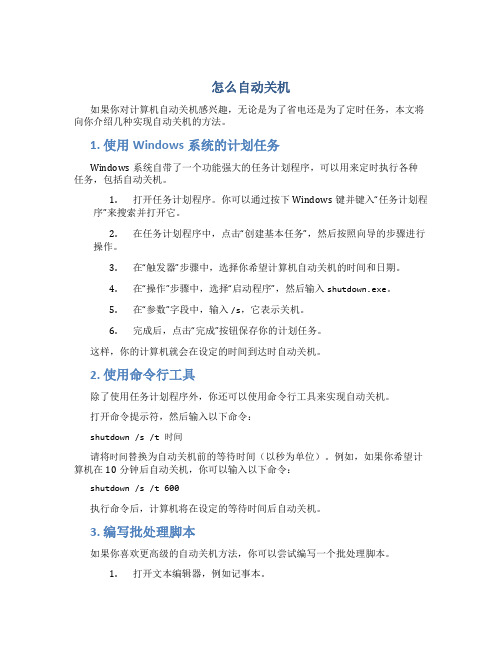
怎么自动关机如果你对计算机自动关机感兴趣,无论是为了省电还是为了定时任务,本文将向你介绍几种实现自动关机的方法。
1. 使用Windows系统的计划任务Windows系统自带了一个功能强大的任务计划程序,可以用来定时执行各种任务,包括自动关机。
1.打开任务计划程序。
你可以通过按下Windows键并键入“任务计划程序”来搜索并打开它。
2.在任务计划程序中,点击“创建基本任务”,然后按照向导的步骤进行操作。
3.在“触发器”步骤中,选择你希望计算机自动关机的时间和日期。
4.在“操作”步骤中,选择“启动程序”,然后输入shutdown.exe。
5.在“参数”字段中,输入/s,它表示关机。
6.完成后,点击“完成”按钮保存你的计划任务。
这样,你的计算机就会在设定的时间到达时自动关机。
2. 使用命令行工具除了使用任务计划程序外,你还可以使用命令行工具来实现自动关机。
打开命令提示符,然后输入以下命令:shutdown /s /t 时间请将时间替换为自动关机前的等待时间(以秒为单位)。
例如,如果你希望计算机在10分钟后自动关机,你可以输入以下命令:shutdown /s /t 600执行命令后,计算机将在设定的等待时间后自动关机。
3. 编写批处理脚本如果你喜欢更高级的自动关机方法,你可以尝试编写一个批处理脚本。
1.打开文本编辑器,例如记事本。
2.输入以下命令:@echo offping -n 1 -w 5000 127.0.0.1 > nulshutdown /s这个脚本的作用是等待5秒钟,然后执行关机命令。
3.将脚本保存为autoshutdown.bat,或者任何你喜欢的文件名。
4.双击运行脚本,计算机将在执行脚本后自动关机。
4. 使用第三方软件除了上述的方法,你还可以使用第三方软件来实现自动关机。
一些常见的第三方软件包括:•AutoIt:一个功能强大的自动化脚本语言,可以用来编写自动关机脚本。
•Free Alarm Clock:一个免费的闹钟和提醒软件,可以用来定时关机。
win7定时关机命令

Win7定时关机命令1. 简介在使用Windows 7操作系统时,有时候我们需要在一定时间后自动关机,这对于节省电能、避免系统长时间运行以致过热等问题非常有用。
在Win7中,我们可以使用命令行工具或者创建批处理文件来实现定时关机。
本文将介绍如何使用命令行工具和批处理文件来设置Win7定时关机。
2. 使用命令行工具设置定时关机Windows 7提供了一个名为shutdown的命令行工具,我们可以使用它来设置定时关机。
下面是使用shutdown命令的基本语法:shutdown /s /t [seconds]其中,/s参数表示关机操作,/t参数后面跟上关机的延迟时间,单位为秒。
我们可以根据自己的需求来设置延迟时间。
举个例子,如果我们希望在30分钟后自动关机,可以执行以下命令:shutdown /s /t 1800这将在执行命令30分钟后关机。
3. 使用批处理文件设置定时关机如果您希望更加灵活地设置定时关机,可以通过创建批处理文件来实现。
首先,打开一个文本编辑器,比如记事本,然后输入以下命令:@echo offecho 请输入关机延迟时间(单位:分钟):set /p delay=echo 将在 %delay% 分钟后关机...ping 127.0.0.1 -n %delay% > nulshutdown /s /f /t 0接下来,将文件保存为一个具有.bat或.cmd扩展名的文件,比如shutdown.bat。
双击运行此批处理文件,在提示符处输入您希望的关机延迟时间(单位为分钟),然后按下回车键。
计算机将在指定的时间后自动关机。
4. 其他关机选项除了定时关机,shutdown命令还提供了其他一些关机选项,如下所示:•/r:重新启动计算机•/h:休眠计算机•/l:注销当前用户•/a:取消关机计划可以根据自己的需求来使用这些选项。
5. 总结通过命令行工具或创建批处理文件,我们可以在Win7中轻松地实现定时关机操作。
电脑定时关机的几种方法
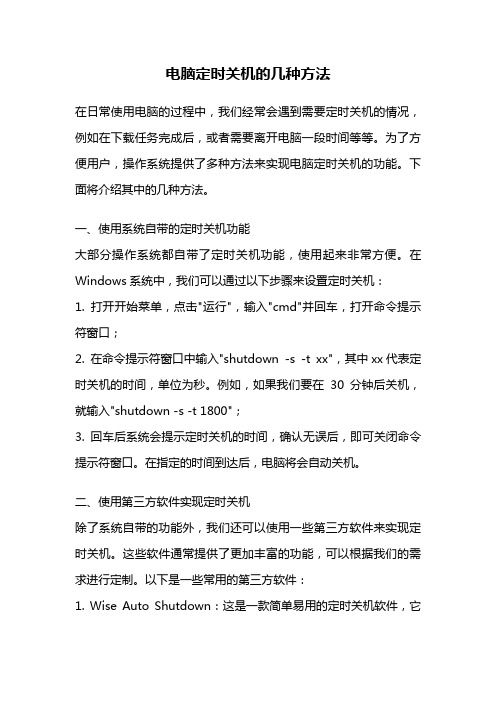
电脑定时关机的几种方法在日常使用电脑的过程中,我们经常会遇到需要定时关机的情况,例如在下载任务完成后,或者需要离开电脑一段时间等等。
为了方便用户,操作系统提供了多种方法来实现电脑定时关机的功能。
下面将介绍其中的几种方法。
一、使用系统自带的定时关机功能大部分操作系统都自带了定时关机功能,使用起来非常方便。
在Windows系统中,我们可以通过以下步骤来设置定时关机:1. 打开开始菜单,点击"运行",输入"cmd"并回车,打开命令提示符窗口;2. 在命令提示符窗口中输入"shutdown -s -t xx",其中xx代表定时关机的时间,单位为秒。
例如,如果我们要在30分钟后关机,就输入"shutdown -s -t 1800";3. 回车后系统会提示定时关机的时间,确认无误后,即可关闭命令提示符窗口。
在指定的时间到达后,电脑将会自动关机。
二、使用第三方软件实现定时关机除了系统自带的功能外,我们还可以使用一些第三方软件来实现定时关机。
这些软件通常提供了更加丰富的功能,可以根据我们的需求进行定制。
以下是一些常用的第三方软件:1. Wise Auto Shutdown:这是一款简单易用的定时关机软件,它提供了多种定时关机的方式,例如定时关机、定时重启、定时锁屏等等。
我们可以根据自己的需要选择相应的操作,然后设置定时时间即可。
2. PC Sleep:这是一款功能强大的定时关机软件,不仅可以定时关机,还可以定时休眠、定时重启等等。
它还提供了一些高级功能,如设置关机条件、定时执行任务等,非常适合有一定需求的用户。
三、使用BIOS设置定时关机除了软件方法外,我们还可以通过设置BIOS来实现定时关机。
BIOS是电脑的基本输入输出系统,可以在开机时通过按下特定的按键进入设置界面。
以下是使用BIOS设置定时关机的步骤:1. 重启电脑,开机后按下进入BIOS设置界面的按键,通常是Del、F2或者F10;2. 在BIOS设置界面中,找到并进入"Power Management"或者"Power Options"等选项;3. 在相应的选项中,找到"Power On By Alarm"或者"RTC Alarm"等选项,将其设置为"Enabled";4. 设置定时关机的时间,保存设置并退出BIOS界面;5. 在指定的时间到达后,电脑将会自动关机。
Win7中设置电脑自动关机方法

Win7中设置电脑自动关机方法Win7中设置电脑自动关机方法一:在计划任务中添加既然命令操作会添加成一个计划任务,那我们是不是不用命令也可以添加呢?当然可以,下面就来看看具体方法。
① 在“计算机”上单击右键,点击“管理”。
然后左键单击“系统工具”栏下的“任务计划程序”,最后在最右侧的“操作”栏中,点击“创建基本任务”。
② 在“名称”除填入需要设置的名称,“描述”处可以选择填入描述语言,点击“下一步”。
③ 希望任务何时开始:只是使用一次,点选“一次”,然后点击“下一步”即可。
这里我们选择了默认的“每天”。
④ 依旧是设置晚上11点关机,这里我们修改第二个框中的内容为23:00:00即可,数值可以点选也可以输入。
我们还可以在第三个框中更改时间间隔。
设置完成后点击“下一步”。
⑤ 这一步使用默认的“启动程序”即可,继续点击“下一步”。
⑥ 进入“启动程序”项,如果系统在C盘,那么在“程序或脚本”框内输入“C:\Windows\system32\shutdown.exe”(注意根据个人实际情况修改盘符);然后在“参数”处填入“-s -t 0”(即立即关机),然后点击“下一步”。
⑦ 看一下大致的内容,没问题的话点击“完成”,我们的系统就会在设定的时间完成关机。
小提示:在“任务计划程序库”中找到我们的计划任务,单击右键点击“属性”,可以对其进行详细的修改,来完成我们的关机需求。
3、关于系统时间栏的其它小技巧系统默认在任务栏右下角显示当前时间,左键单击后可以查看日历。
这样的显示效果相当单调,想要一个炫酷的时间显示栏?“软媒时间”帮你完成。
▼先来来看看效果(这只是默认设置,软媒时间有超多选项可以帮你打造个性化的时间显示栏)。
▼左键单击效果。
设置方法:打开最新版软媒魔方,在“应用大全-系统增强”中找到软媒时间,打开后会有多种多样的个性化设置选项。
Win7中设置电脑自动关机方法二:用命令1、设置特定时间关机假设我们设置系统在晚上11点关闭,按下“Windows徽标键+R”,在弹出的“运行”窗口中输入“at 23:00 shutdown -s”,按下回车键即可。
详解windows系统shutdown命令
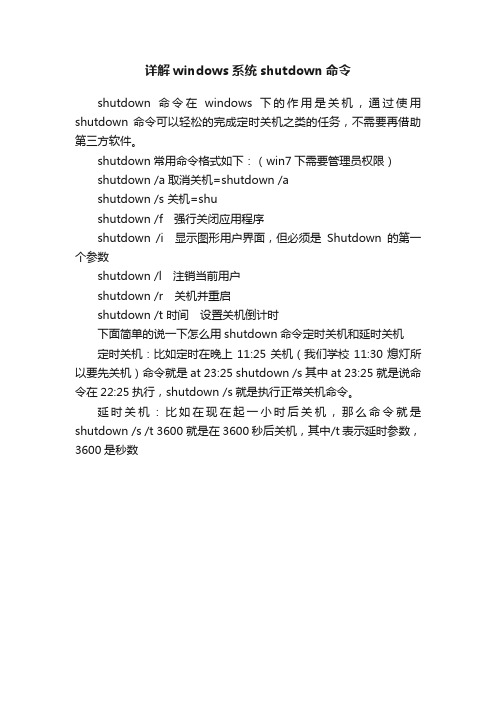
详解windows系统shutdown命令
shutdown命令在windows下的作用是关机,通过使用shutdown 命令可以轻松的完成定时关机之类的任务,不需要再借助第三方软件。
shutdown常用命令格式如下:(win7下需要管理员权限)
shutdown /a取消关机=shutdown /a
shutdown /s 关机=shu
shutdown /f 强行关闭应用程序
shutdown /i 显示图形用户界面,但必须是Shutdown的第一个参数
shutdown /l 注销当前用户
shutdown /r 关机并重启
shutdown /t 时间设置关机倒计时
下面简单的说一下怎么用shutdown命令定时关机和延时关机
定时关机:比如定时在晚上11:25关机(我们学校11:30熄灯所以要先关机)命令就是at 23:25 shutdown /s 其中at 23:25就是说命令在22:25执行,shutdown /s就是执行正常关机命令。
延时关机:比如在现在起一小时后关机,那么命令就是shutdown /s /t 3600就是在3600秒后关机,其中/t表示延时参数,3600是秒数。
win7旗舰版系统利用shutdown命令实现定时关机的技巧【图】

有时候在下载软件的时候还没下完无法马上关机,但是又不想一直开着,所以就希望将电
脑设置自动关机,虽然关机的软件很多,但是也不是那么方便,今天小编就跟大家介绍一
下利用系统自带的shutdown命令来实现定时关机,那么要如何操作呢?下面以深度技术
win7旗舰版系统为例,跟大家分享一下具体的设置方法吧。
1、首先点击开始菜单,然后在开始菜单中找到命令提示符项,然后鼠标右击选择“以管理
员身份运行(A)”选项;
2、然后在弹出来的命令提示符窗口,比如希望在晚上23:00点关机的话,就在窗口中输入:“at 23:00 shutdown -s”并按键盘上的“回车”键就可以了。
推荐:win8.1 64位旗舰版下载/win81/
关于深度技术win7旗舰版系统利用shutdown命令实现定时关机的技巧,如果你也想要设置定时关机的话就可以通过win7系统自带的shutdown命令来实现了哦,很简单吧,更多精彩内容欢迎访问win7系统下载站。
W7如何自动关机

W7如何自动关机提问者:匿名“开始→运行”,输入“at 22:00 Shutdown -s”,这样,到了22点电脑就会出现“系统关机”对话框,默认有30秒钟的倒计时并提示你保存工作。
如果你想以倒计时的方式关机,可以输入“Shutdown.exe -s -t 3600”,这里表示60分钟后自动关机,“3600”代表60分钟。
设置好自动关机后,如果想取消的话,可以在运行中输入“shutdown -a”。
另外输入“shutdown -i”,则可以打开设置自动关机对话框,对自动关机进行设置。
Shutdown.exe的参数,每个都具有特定的用途,执行每一个都会产生不同的效果,比如“-s”就表示关闭本地计算机,“-a”表示取消关机操作,下面列出了更多参数,大家可以在Shutdown.exe中按需使用。
-f:强行关闭应用程序-m \\计算机名:控制远程计算机-i:显示图形用户界面,但必须是Shutdown的第一个选项-l:注销当前用户-r:关机并重启-t 时间:设置关机倒计时-c "消息内容":输入关机对话框中的消息内容(不能超127个字符)有时候,我们需要定时关闭计算机,下面介绍一个在Windows XP下实现定时关机的简单方法。
指定系统在22分钟后自动关闭:点击“开始→运行”,在“打开”中输入命令“Shutdown-s -t 1320”(注意:引号不输入,参数之间有空格,1320的单位是秒),单击“确定” 按钮即可。
指定系统在某个时间(比如12:00)自动关闭:在“打开”中输入命令“at 12:00 Shutdown -s”即可。
取消定时关机:在“打开”中输入命令“Shutdown -a”即可。
能的实现都是使用“Shutdown”命令实现的,shutdown的参数是在命令行窗口中输入“shutdown”。
笔者认为最有用的是“-i”参数,可以调出“远程关机对话框”,能方便地实现局域网内计算机的远程关机,有兴趣的朋友可以试一试。
